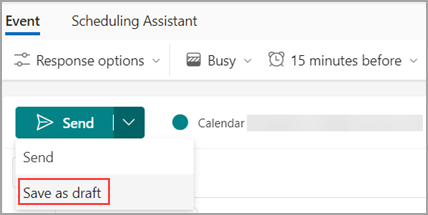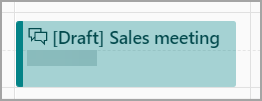Записване на покана за събрание като чернова в Outlook
Отнася се за
Можете да запишете събрание като чернова в календара си, ако не сте готови да изпратите поканите за събрание.
Изберете опция от раздел по-долу за версията на Outlook, която използвате. Коя версия на Outlook имам?
Забележка: Ако стъпките под този раздел Нов Outlook не работят, е възможно все още да не използвате новия Outlook за Windows. Изберете Класически Outlook и следвайте тези стъпки вместо това.
Записване на събрание като чернова в нов Outlook
-
Изберете Календар от навигацията и създайте Ново събитие.
-
Изберете падащото меню Изпращане и изберете Запиши като чернова.
Забележка: Падащото меню ще се появи само когато към поканата бъде добавен поне един участник. Обърнете внимание, че черновата не се съхранява в папката за чернови на пощенската ви кутия.
-
Това ще запише поканата за събрание в календара ви. Той ще се покаже в календара ви като [Чернова] заедно със заглавието на събитието.
Редактиране на черновата
Когато сте готови да редактирате черновата на събранието и да го изпратите, направете следното:
-
Намерете черновата на събранието във вашия календар и изберете Редактиране.
-
Направете промените и изберете Изпрати. Можете също да я запишете отново като чернова, ако не сте готови да я изпратите.
Записване на събрание като чернова в класически Outlook
-
Изберете Календар от навигацията и изберете Нова среща.
-
Попълнете подробностите и ако не сте добавили никакви участници, изберете Запиши & Затвори. Ако сте добавили поне един участник, затворете искането за събрание.
-
От изскачащия прозорец изберете една от опциите, като например Запиши промените, но не изпращай.
-
Изберете OK.
Редактиране на черновата
Когато сте готови да редактирате черновата на събранието и да го изпратите, направете следното:
-
Намерете черновата на събранието във вашия календар и изберете Редактиране.
-
Направете промените и изберете Изпрати. Можете също да я запишете отново като чернова, ако не сте готови да я изпратите.
Записване на събрание като чернова в уеб версията на Outlook
-
Изберете Календар от навигацията и създайте Ново събитие.
-
Изберете падащото меню Изпращане и изберете Запиши като чернова.
Забележка: Падащото меню ще се появи само когато към поканата бъде добавен поне един участник. Обърнете внимание, че черновата не се съхранява в папката за чернови на пощенската ви кутия.
-
Това ще запише поканата за събрание в календара ви. Той ще се покаже в календара ви като [Чернова] заедно със заглавието на събитието.
Редактиране на черновата
Когато сте готови да редактирате черновата на събранието и да го изпратите, направете следното:
-
Намерете черновата на събранието във вашия календар и изберете Редактиране.
-
Направете промените и изберете Изпрати. Можете също да я запишете отново като чернова, ако не сте готови да я изпратите.